Este addon permite curar a cualquier miembro de la banda sin necesidad de tener que targetearlo, simplemente con un click.
Aparte de curar, podras lanzar sobre el objetivo cualquier hechizo beneficioso (aunque yo uso Pallypower para esta tarea) e incluso puedes usar macros.
La configuración del addon puede resultar complicada a simple vista, puesto que son muchas cosas a configurar, pero con paciencia se puede lograr una total funcionalidad y una cunfiguración «a medida» de nuestro estilo y modo de juego.
Podras lanzar una habilidad con un click de tu ratón.
Las opciones de click son:
- Boton izquierdo
- Boton derecho
- Boton central
- Más botones, si los hubiera
Adicionalmente es posible tambien asignar un habilidad a combinaciones de click + tecla
Las posibles combinaciones son:
- Mayusc + Click
- Alt + Click
- Ctrl + Click
Descárgalo:
Lo primero que vereis son 2 cosas:
- Un icono para la configuracion del addon en el mini mapa
- Una nueva ventana en el juego con una barra y vuestro nombre en ella ( esta es la ventana del healbot )
| Icono | Ventana |

|
Configurando el Healbot
Hacemos click en Options y nos sale la ventana de configuracion del Heal Bot. Vereis muchas pestañas (a los novatos con este addon: NO os asusteis):
A simple vista, para aquellos que ya habéis usado HB, la interfaz de configuración parece no haber cambiado mucho, como veremoso en la siguiente imagen:
Pestaña General
Como veis en la imagen, he desmarcado la opciones Mostrar icono en el minimapa y Clic derecho para abrir Opciones puesto que uso el Titan panel y es a ese addon donde envio todos los iconos del minimapa y saco desde alli la interfaz de configuración de casi todos mis addons. Demás está decir que si marcamos la casilla Deshabilitar HealBot no podremos usar el addon.
En esta misma pestaña podemos configurar la frecuencia con que el addon chequea nuestra distancia con respecto a los compañeros de grupo/banda, la cantidad de compañeros, de mascotas y main tanks ( tanques principales ) que veremos y las clases que veremos en los grupos de barras.
Podemos apreciar que es todo muy gráfico e intuitivo.
Configurar estos parámetros a vuestro gusto.
Pestaña Habilidades
En esta pestaña vamos a configurar algunas de las cosas mas importantes del addon.
Lo primero, aconsejo configurar solo las barras habilitadas. Configurar barras deshabilitadas es una pérdida de tiempo, puesto que no podemos interactuar con ellas.
En la sección Botón vamos a configurar que habilidades asignaremos a cada clic o combinación de tecla + clic. He de recordarles la necesidad que los nombres de habilidades deben ser escritos tal cual vienen en el libro de hechizos.
A su vez podemos asignar una macro en lugar de una habilidad. Y hasta el uso de un abalorio.
Veamos un ejemplo práctico de lo que acabo de comentar. Por supuesto voy a comentar un ejemplo válido para mi clase. (Paladín) en su rama de sanación, vosotros aplicar el ejemplo a vuestra clase y con vuestras habilidades.
Una posible macro para Paladín healer podria ser:
Lanzamos Favor divino, que nos asegura un crítico, luego lanzamos Luz Sagrada.
La macro quedaria asi:
/cast Favor divino
/cast Luz Sagrada
Esta macro funcionaría mejor si antes activásemos un abalorio que nos aumentase el poder con hechizos.
Bién, si queremos hacer todo esto con HB solo tenemos que incluir la macro con el nombre tal cual la hemos creado y marcar la casilla de Auto Trinket, 1 si es el abalorio superior y 2 si es el inferior. Acciones de este tipo es conveniente asignarlas a combinaciones de tecla + click especiales y no frecuentes para evitar el uso accidental.
Por ejemplo May + Ctrl + Click.
También quiero sugerir a aquellos que se inician en el uso de este addon, que en un principio asignen habilidades a 2 combinaciones por botón de ratón.
Clic y Ctrl + Clic por ejemplo, con esto evitamos sobrecargar la configuración y que en momentos de máxima tension olvidemos cual era la combinación de esta o aquella habilidad.
Más adelante podreis agregar mas habilidades, pero de momento mi sugerencia es esa.
Para asignar una habilidad a un botón especifico del ratón lo seleccionamos en la lista:

Una vez seleccionado el botón le asignamos una habilidad, escribiendo su nombre en la combinación que hayamos elegido. Si se trata de una macro, hacemos lo mismo.
Podemos hacer asignaciones a todos los botones de nuestro ratón. Cuantos más botones tengamos, más habilidades podremos utilizar a travez de HB. Una vez terminadas las asignaciones, marcamos la casilla Siempre usar configuración habilitada.
Aconsejo también usar Castear si el botón se en la opción Presiona. Esto hará que lancemos con un click. Si usamos la opción Libera podemos caer en confusiones innecesarias.
Desmarcamos la casilla SmarCast fuera de combate. Esta opción hará que utilicemos rangos de hechizos menores cuando estemos fuera de comnbate si la dejamos marcada. Esta opción se puso en su momento para facilitar el ahorro de mana. Antiguamente si utilizabas un rango inferior de habilidad se gastaba menos mana, pero desde el parche 3.0.2 esto ya no es viable puesto que los rangos inferiores gastan más mana.
Sigo sin entender (y perdon por mi ignorancia, al no ser healer) porqué es posible todavia esta opción dentro de la configuración, pero ahí está y había que mencionarlo.
La casilla Evitar ser marcado accidentalmente con PVP la desmarcamos, somos lo suficientemente inteligentes para saber que si curamos a un jugador marcado con PVP seremos marcados nosotros mismos a su vez.
De los botones en la parte inferior de esta pestaña voy a mencionar pocas cosas.
- Info: desplega una ventana con información variada tales como el consumo de memoria de algunos addons entre otras cosas.
- ResetHB: Resetea la configuración del addon.
- RecargarUI: Produce el mismo efecto que si esribieramos en el chat el comando /reload.
- Defecto: Dejará el addon con su configuración por defecto, mostrandonos una ventana de confirmación en caso de pulsación accidental (muy de agradecer, por cierto)
Estos botones aparecen en todas las pestañas de configuración.
Pestaña Skin
Vemos unos botones rojos, estos nos servirán para configurar distintas secciones dentro de la pestaña Skin.
Sección General
Poco que destacar en esta sección ( bajo mi punto de vista ignorante de un no-healer ).
Acosejo desbloquear y una vez posicionadas las barras donde nos convenga, volver a bloquear su movimiento.
Marcamos las casillas:
- Deshabilitar barra cuando el rango sea de 100m: Esto hará que los compañeros fuera de ese rango tengan la barra mas transparente ( esta transparencia es configurable ).
- Monitorizar Aggro: Esto hará que aquellos compañeros con el aggro resalten sobre los demas.
- Destacar barra Activa: ¿Hace falta que explique esto?
Sección Cabeceras
Marcar o desmarcar la casilla Mostrar cabeceras depende de vosotros.
Esta opción hara que veamos el nombre del grupo sobre cada conjunto de barras.
| Con cabecera | Sin cabecera |

|

|
Como veis es un cambio básicamente estético. Vosotros mismos decidireis si quereis usar esta opción o no.
Como hay 2 botones llamados Barras vamos a llamar a una sección Barras arriba y a la otra, obviamente, Barras abajo.
Sección Barras arriba
En esta sección configuramos que barras vamos a ver.
Marcamos las casillas segun nuestra elección.
Si marcamos las casillas Yo y Mis Mascotas aparecerán barras especiales donde se incluirán estas selecciones.
También podemos marcar el Nivel de Alerta, es decir en que porcentaje se activará la alerta y cambiara la barra para hacerse más visible.
Podemos configurar que grupos vamos a ver, en que orden apareceran los componentes del mismo y si marcamos Main Tanks, los compañeros que estén marcados en el grupo como tanques principales seran los primeros en aparecer en el primer grupo, justo después apareceremos nosotros.
Sección Barras abajo
Aqui vamos a configurar como veremos las barras.
Es posible configurar:
- La textura de las barras.
- Número de columnas que veremos.
- Ancho y altura de las barras.
- Opacidad de barra habilitada, curas entrantes, cuando un compañero este fuera de rango y las barras deshabilitadas.
- Tamaño de la barra de aggro. Aparece una línea y el ancho de la misma es lo que se configura aquí.
- Tamaño de la barra de mana. Igual que con la barra de aggro, aparece una línea.
Tambien en esta sección configuramos el color de las barras, en el ejemplo de la imagen estan coloreadas por clases.
Sección Inc. sanaciones
Si activamos la casilla aparecerán las sanaciones entrantes a cada barra. Poco mas que explicar en esta sección.
Sección Texto
En esta seccion se configura de que manera aparece el texto en cada barra. Su fuente, alineación y tamaño. También en esta sección configuramos si queremos ver la vida del compañero correspondiente a esa barra y de que manera (en numeros o porcentaje)
Sección Chat
El addon permite configurar mensajes al grupo o banda de lo que estamos haciendo si lo deseamos. Es en esta sección donde configuramos si lo hacemos y que mensajes específicos vamos a enviar, asi como el texto a enviar.
Sección Iconos
Aquí configuramos si queremos ver distintos iconos en las barras. Podemos ver los iconos de Hots o marcas de Raid.
Podemos decidir que tamaño, su posición y hasta el tiempo de duración.
Pestaña Debuffs
Como les comenté antes, el addon permite disipar debuffs. Esto es algo que depende de cada uno, pero mi opinión es que utilicemos otros addons para esta tarea, por ejemplo Decursive, puesto que resultaría en una sobrecarga en la configuración de este addon.
De todas maneras comantaremos un poco esta pestaña.
Como veis el addon detecta tu clase y asigna la habilidad correspondiente para disipar.
Podemos configurar si vemos el icono del debuff y su posición, asi como una alerta.
Pestaña Buffs
HealBot permite buffar. Si decidimos hacer uso de esta opción es preferible que lo hagamos fuera de combate, puesto que durante el mismo toda la atencion debería estar puesta en la sanación, dejando a un lado la aplicación de buffs. De todas manera si aún queremos hacer uso de esto durante un combate marcamos la casilla correspondiente.
Podemos configurar que clases monitorizar.
También podemos configurar una cuenta atras, que aparecerá en el icono del buff correspondiente, asi como la duración de la misma.
Pestaña Info
Aqui hay poco que configurar ya, si acaso podemos activar la casilla Ver informacion del objetivo, de esta manera podremos ver en el tooltip cierta información acerca de nuestros buffs sobre ese compañero.
Hasta aquí lo referente a configuración del HealBot.
No es habitual que realice el tipo de comentarios que viene a continuación, pero conociendo al personal me arriesgaré:
Este tipo de addons permiten ciertas facilidades con determinadas tareas. Sé que muchos de vosotros no estáis de acuerdo con su uso, y que opináis que un healer de verdad debería curar de otra manera.
Yo no soy quien para aconsejar el uso de un addon como prioritario (aunque a veces lo haga, perdonenme la licencia que me he tomado en ocasiones) pero debo decir que en mi caso particular voy mas tranquilo si sé que el healer de mi grupo usa este tipo de addons. No obligo a nadie a usarlo, pero a su vez invito a los que estén introduciendose en el apasionante mundo de los sanadores a que le den un vistazo.
Al principio de vuestro caminar por esta senda HealBot puede llegar a seros muy útil.
Sólo me queda decir que sé muy bien que esta actualización de la vieja guia ha tardado en llegar, pero ciertos motivos me impidieron ser mas rápido en la tarea.
Guía actualizada a la versión de HealBot 3.3.0.8

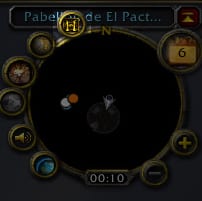









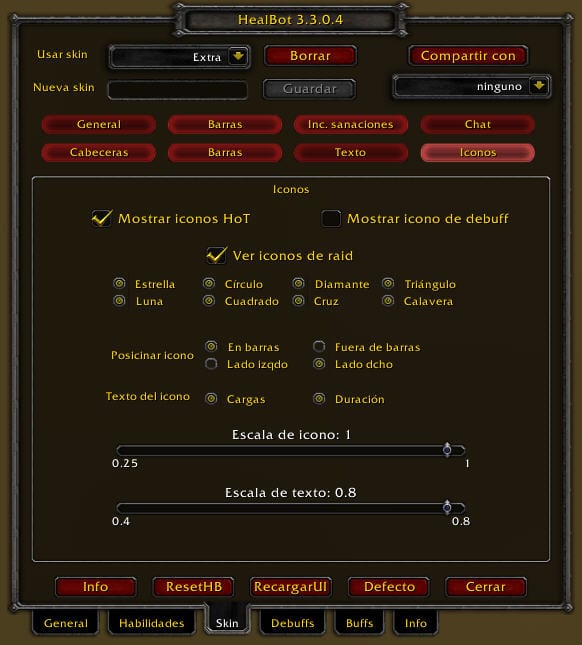



Como muevo en la pantalla el addon? viene predefinido al centro de la misma y no se como moverlo. gracias. OPS!! PEDAZO GUIA!!!
HealBot_5.4.7.2_ALL.zip – archivo ZIP, tamaño descomprimido 4.190.920 octetos
Por error marque en la casilla deshabilitar y desapareció mi heal bot como puedo recuperarlo otra ves
Prueba con /run DisableAddOn(«Healbot») ReloadUI()